1、jdk1.8的安装包
2、maven安装包
3、idea工具
1.jdk下载

2.开始配置jdk环境变量
①复制jdk安装目录
我的jdk安装路径在C:\Program Files\Java\jdk1.8.0_221
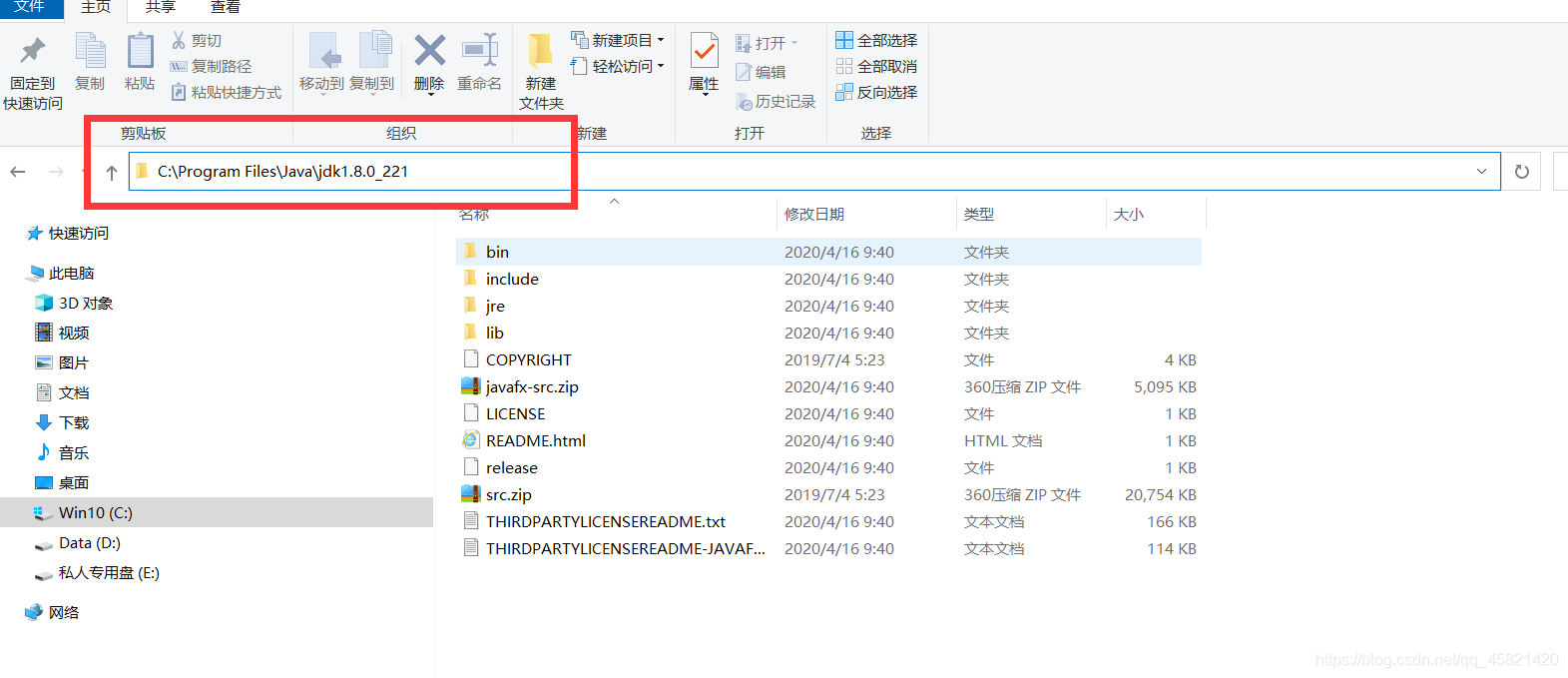
②点击此电脑–>点击属性–>点击高级系统配置–>点击环境变量
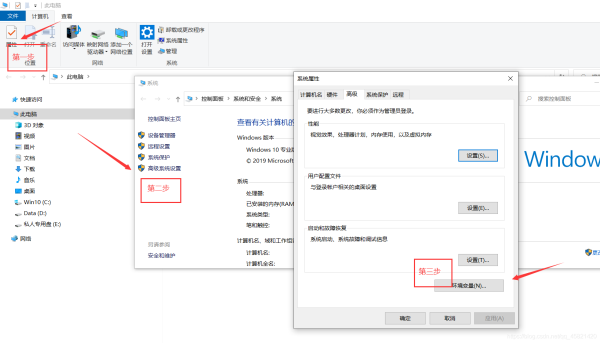
③在变量中新建系统变量 JAVA_HOME 并将其添加至系统变量的path路径下
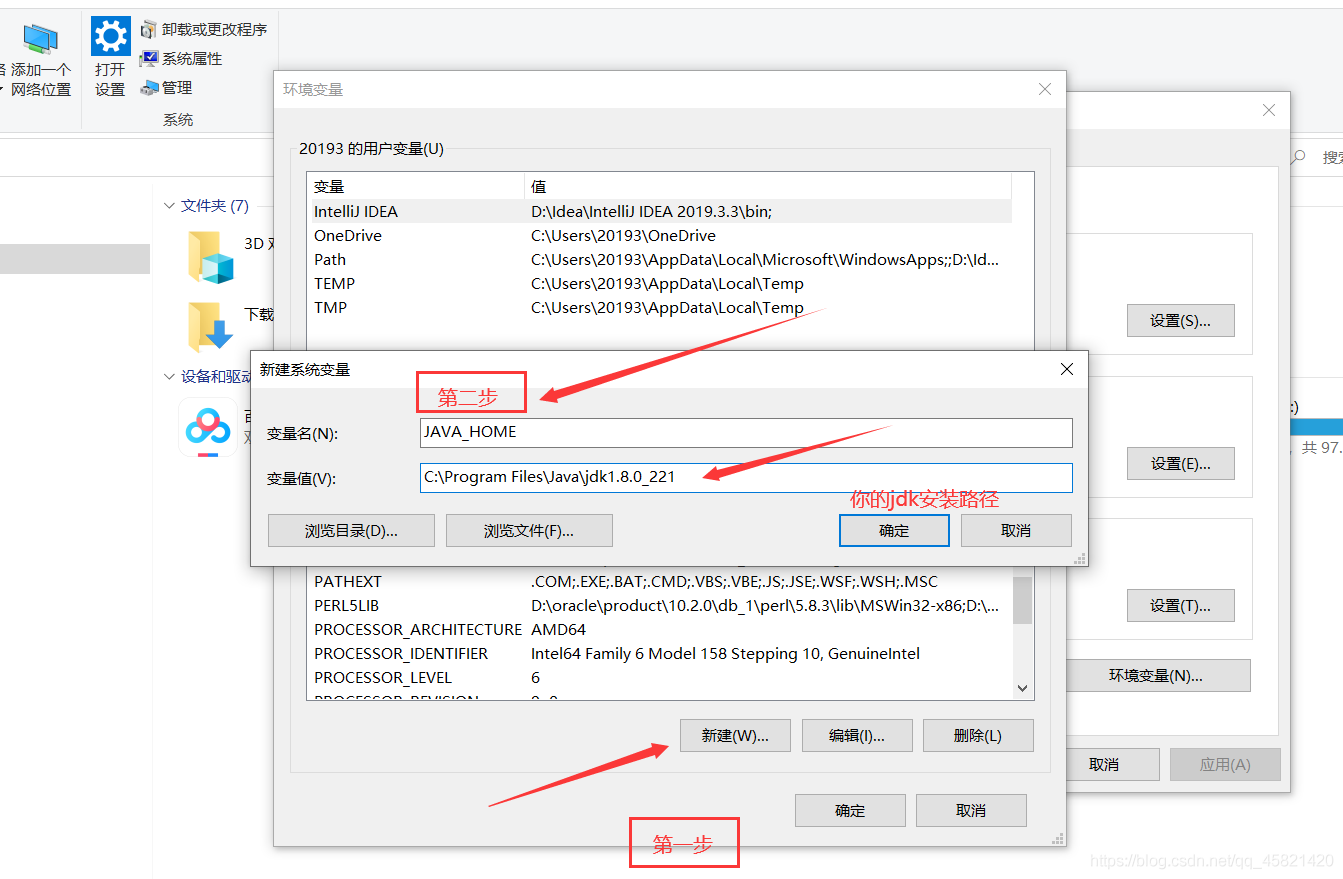
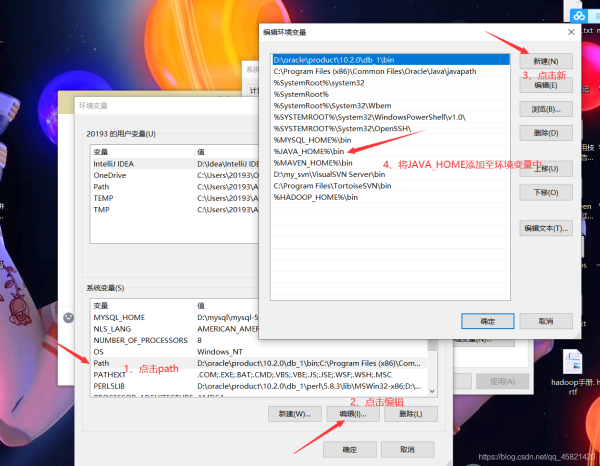
1.maven下载
maven下载网址(点击此链接即可跳转到maven下载网址)
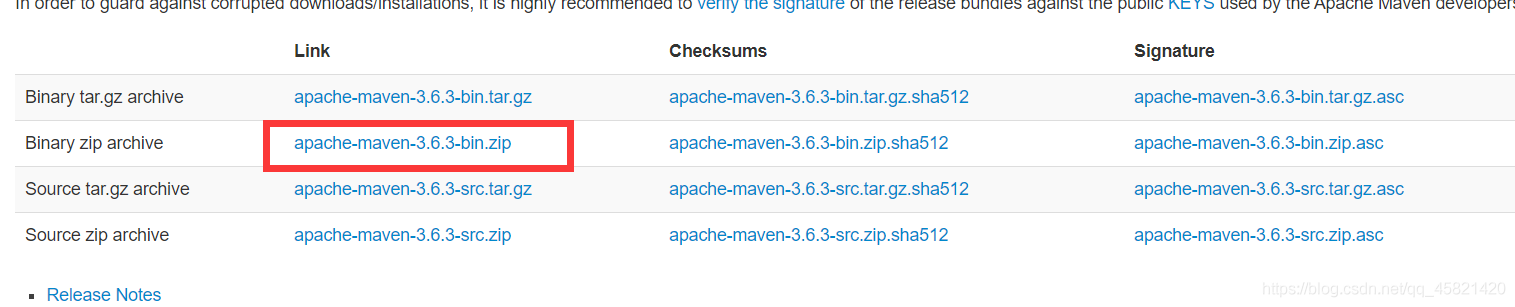
2.配置maven环境变量
①解压maven安装包
我的解压路径是D:\my_maven\apache-maven-3.5.2
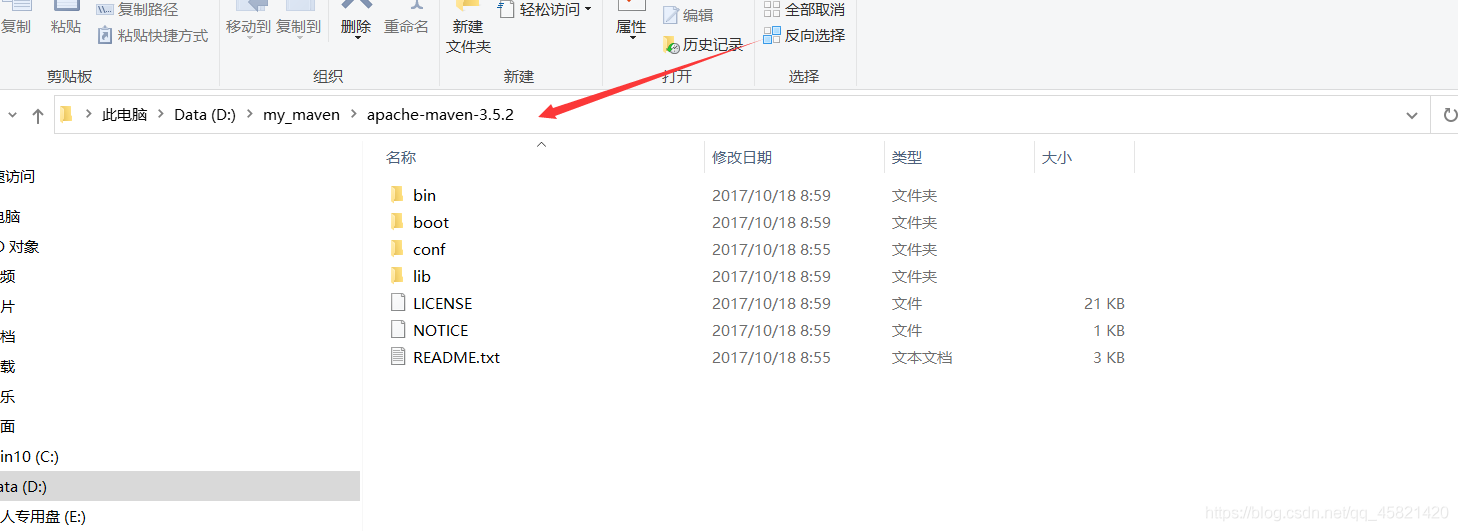
②添加maven至环境变量中
点击此电脑–>点击属性–>点击高级系统配置–>点击环境变量
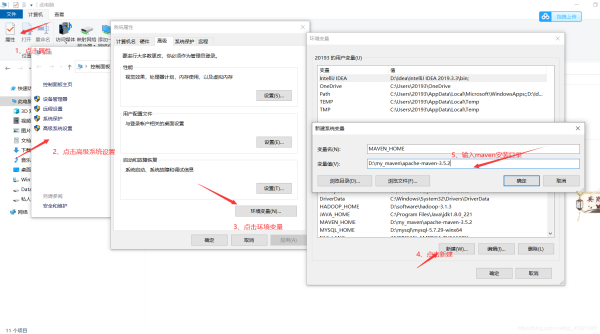
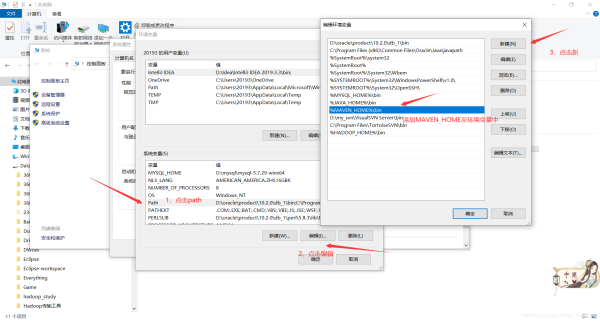
③打开终端并输入mvn -v
出现以下结果便是maven配置成功
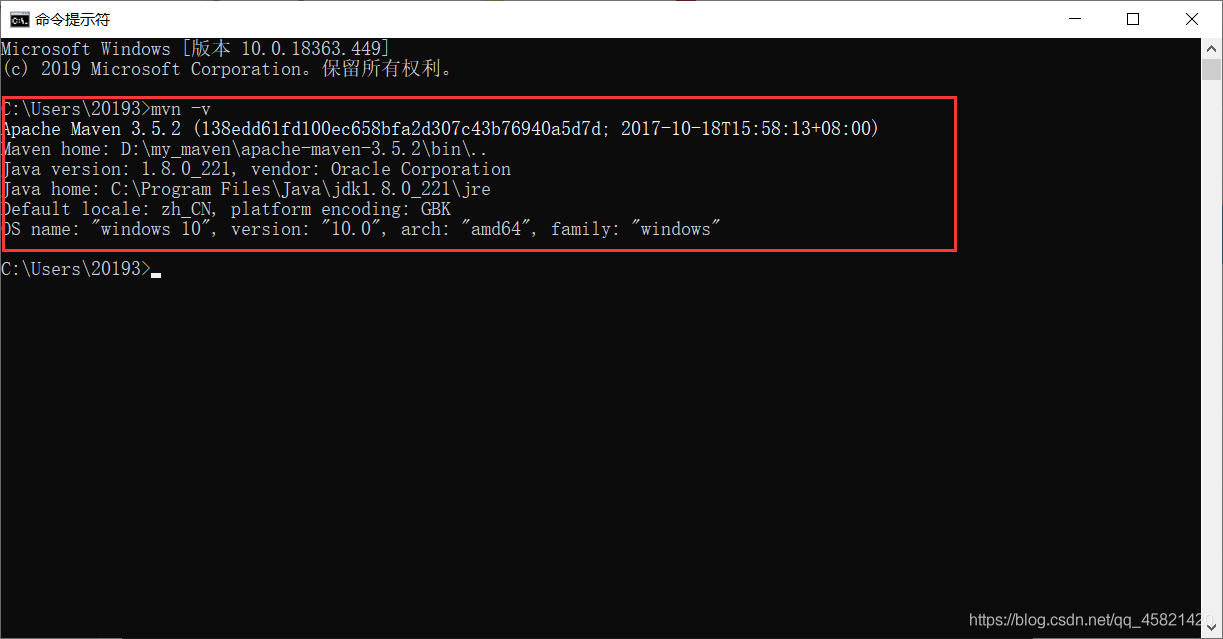
3.配置maven本地仓库和远程仓库
①我的是在D:\my_maven\目录下新建maven-repository文件夹,该目录用作maven的本地库。
②打开D:\my_maven\apache-maven-3.5.2\conf\settings.xml文件(此处是我setting.xml的路径),查找下面几行代码(温馨提示:用ctrl + f 可快速查找):
本地仓库
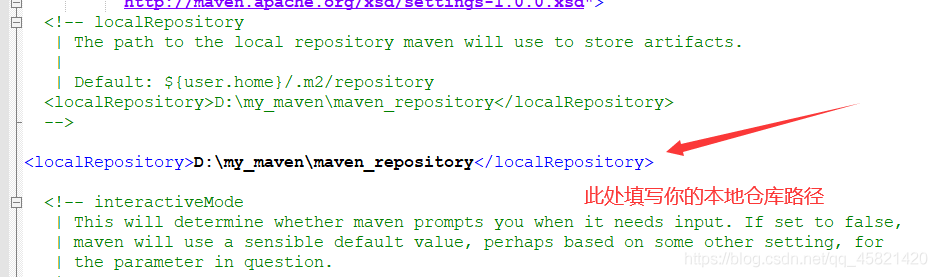
远程仓库
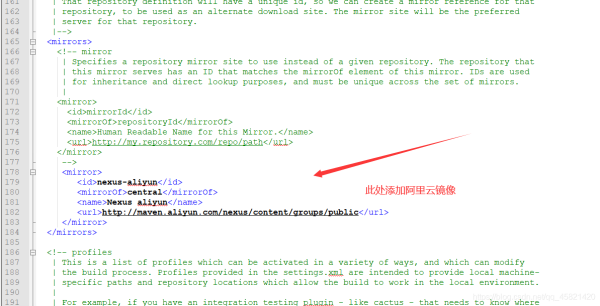
<mirror>
<id>nexus-aliyun</id>
<mirrorOf>central</mirrorOf>
<name>Nexus aliyun</name>
<url>http://maven.aliyun.com/nexus/content/groups/public</url>
</mirror>
</mirrors>
localRepository节点默认是被注释掉的,需要把它移到注释之外,然后将localRepository节点的值改为你的本地仓库路径,我的本地仓库路径是D:\my_maven\maven-repository。
③localRepository节点用于配置本地仓库,本地仓库其实起到了一个缓存的作用,它的默认地址是 C:\Users\用户名.m2。
1.在全局settings中配置maven
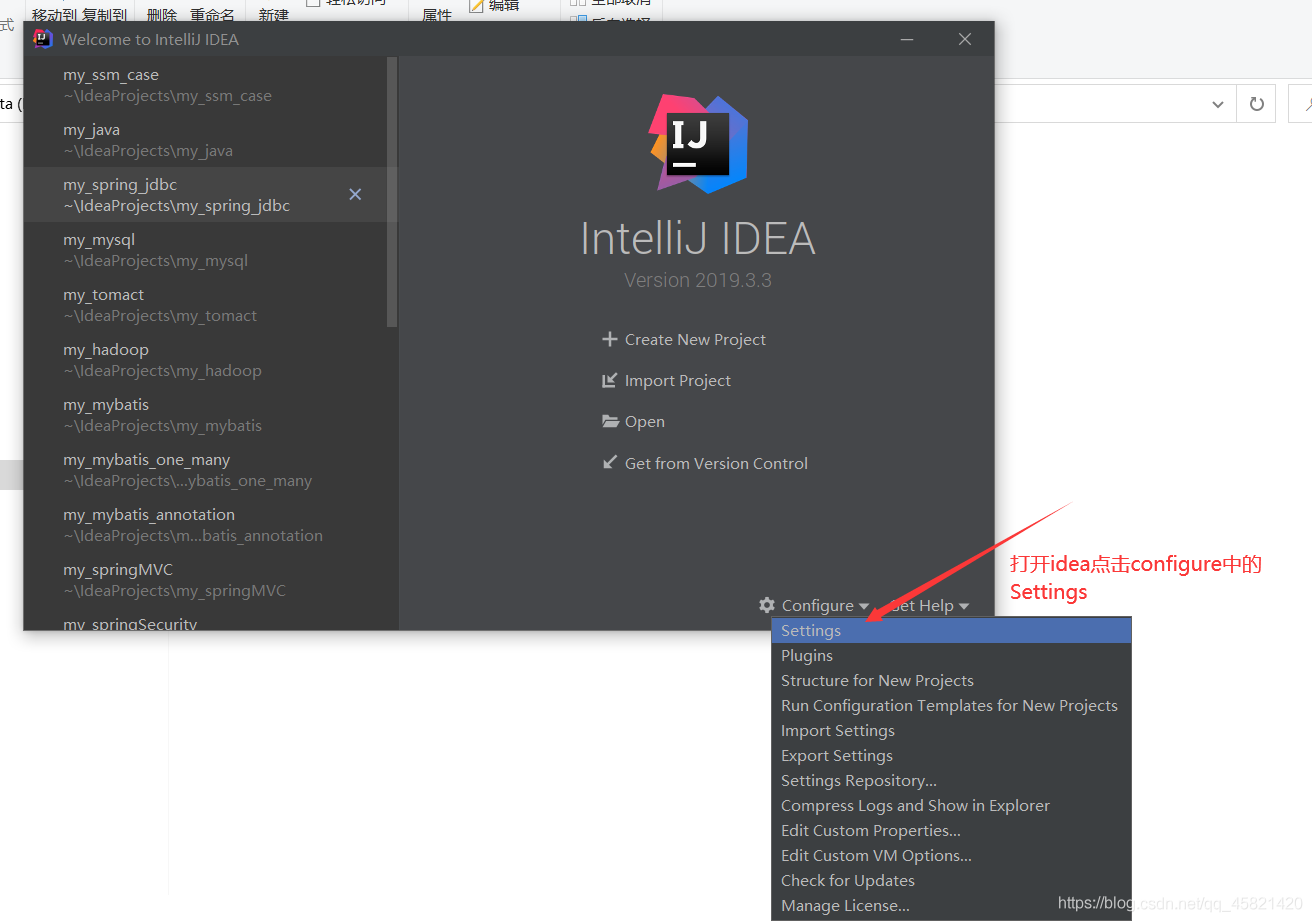
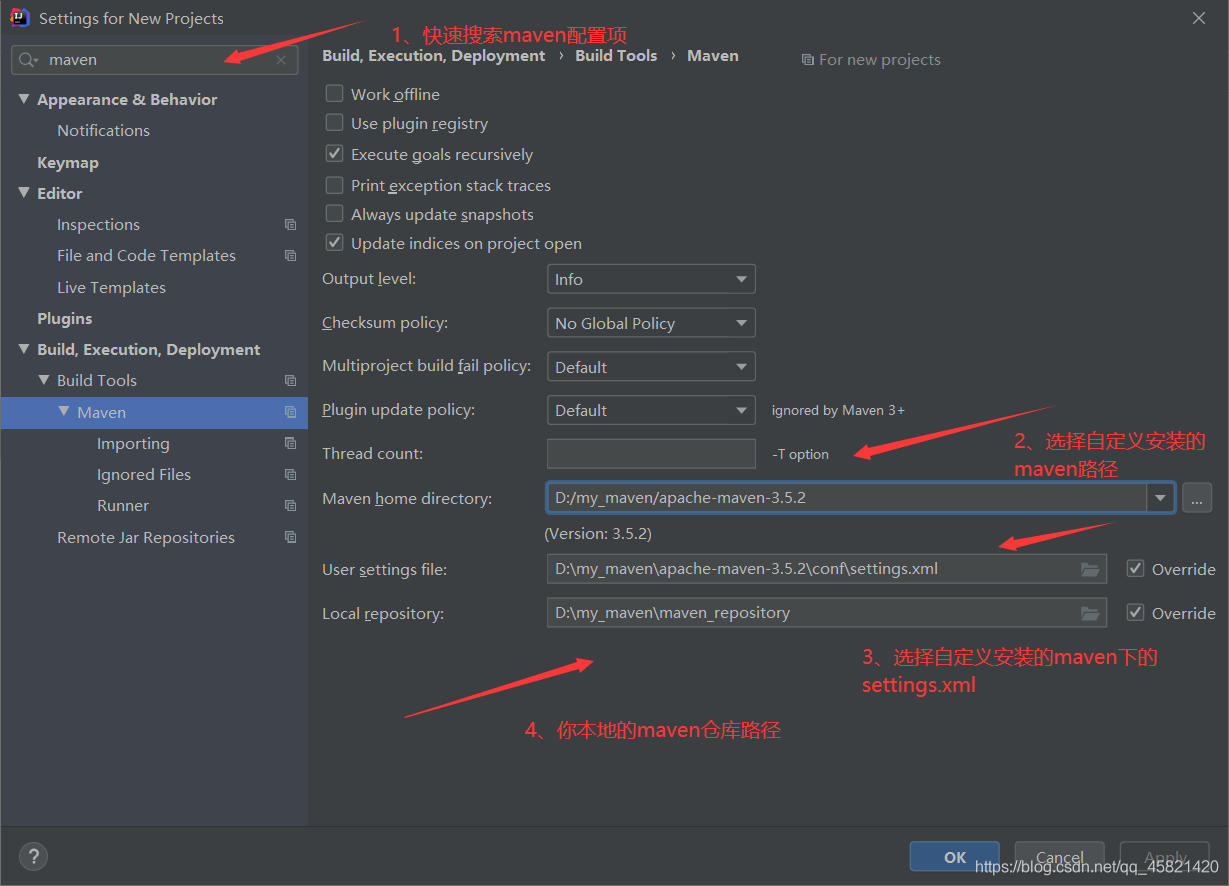
需要注意maven的相关配置:
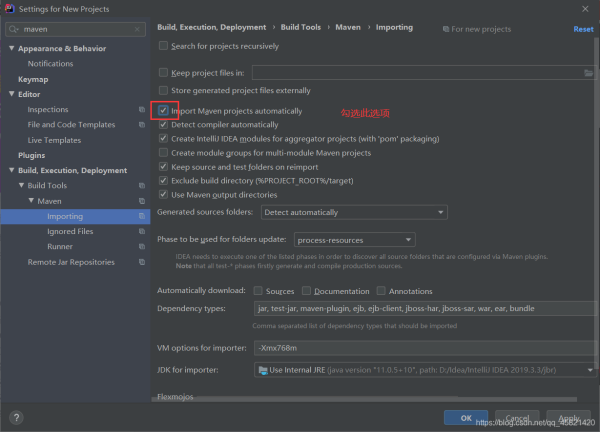
import Maven project automatically:自动监控pom.xml的改动,并且进行导入maven依赖
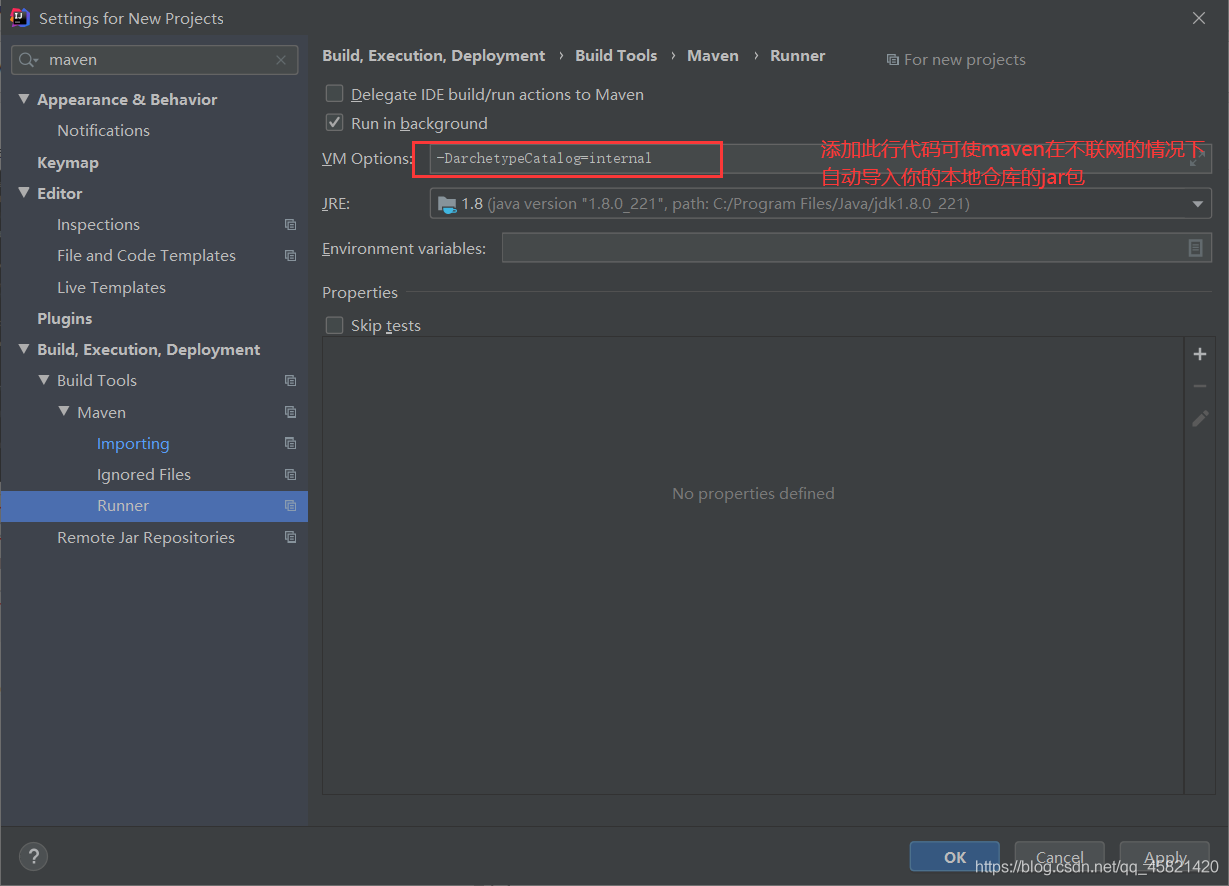
2.在File的settings中配置maven
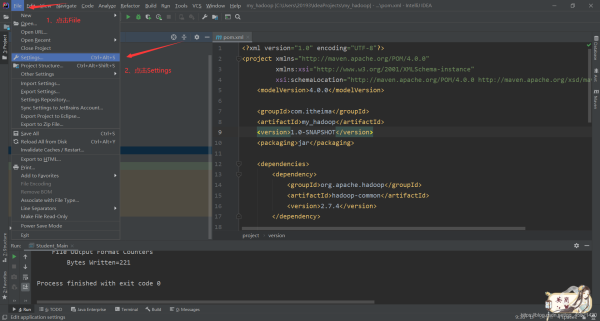
这里的maven配置和全局settings中的maven配置相同
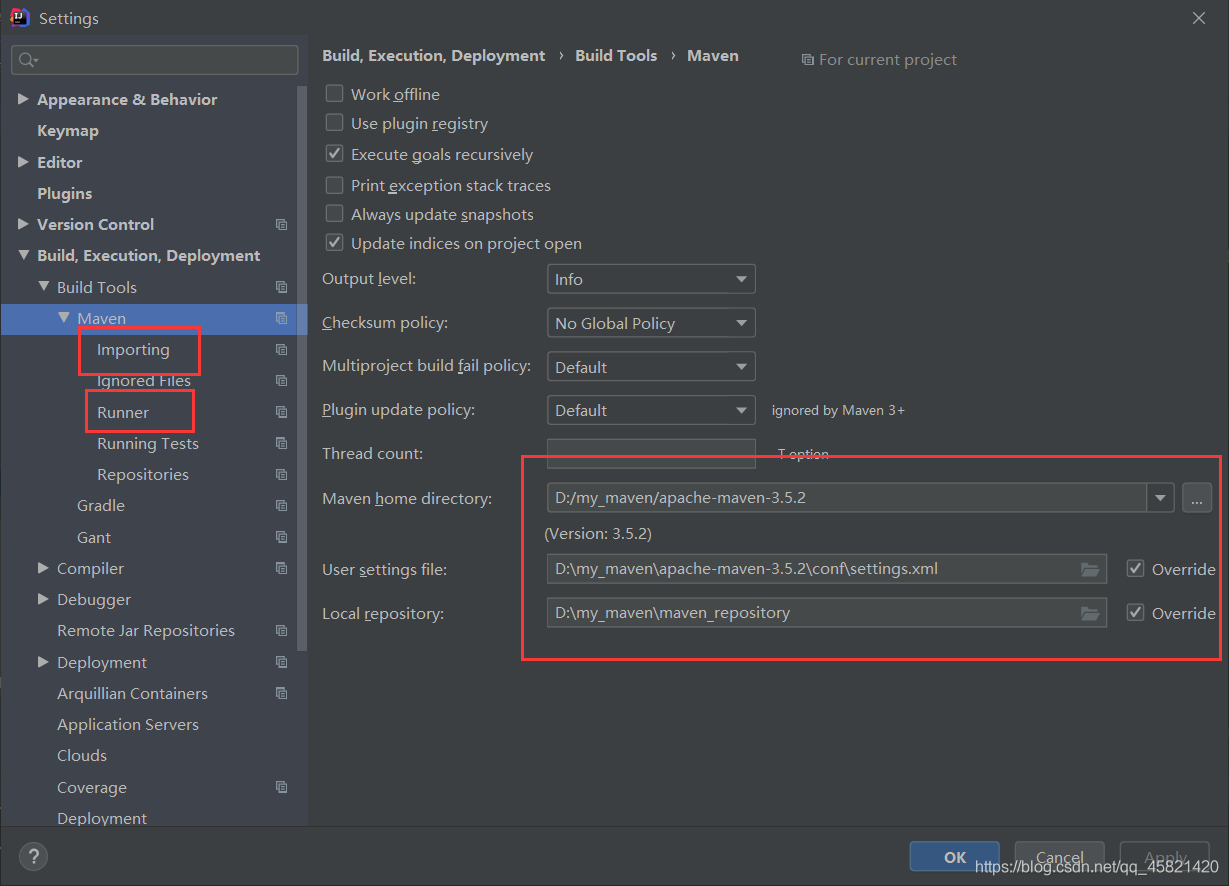
以上maven环境和maven集成idea就配置好啦!!!